Список избранного iPhone в приложении «Телефон» предлагает быстрый способ набрать «избранные» контакты. Список Избранного контакт неоспоримо удобно, и вы можете решить, вы хотите, чтобы изменить то, что номера показаны здесь или которые находятся в этом списке фаворитов. Недавно друг спросил, как удалить любимую iPhone из своего списка контактов, не удаляя ее со своего телефона полностью, и это именно то, что мы покажем вам, как это сделать.
Очень легко удалить любимую из списка избранных контактов на iPhone, вот вам все, что вам нужно сделать:
Как удалить контакт из списка избранного iPhone
Это не приведет к удалению контакта из телефона или общего списка контактов, он удаляет контакт только из списка «Избранное» в приложении «Телефон»:
- Откройте приложение «Телефон» на iPhone, затем выберите вкладку «Избранное»
- Нажмите кнопку «Изменить» в углу
- Нажмите красную кнопку (-) минус рядом с любимым контактом, который вы хотите удалить из списка «Избранное»
- Теперь нажмите красную кнопку «Удалить», которая появляется, чтобы удалить этот контакт из списка избранных
- Повторяйте с другими контактами по желанию, когда закончите, нажмите «Готово»,

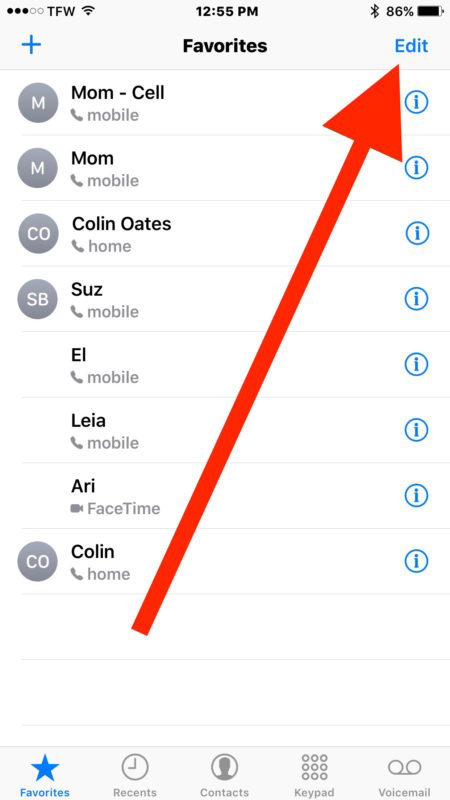
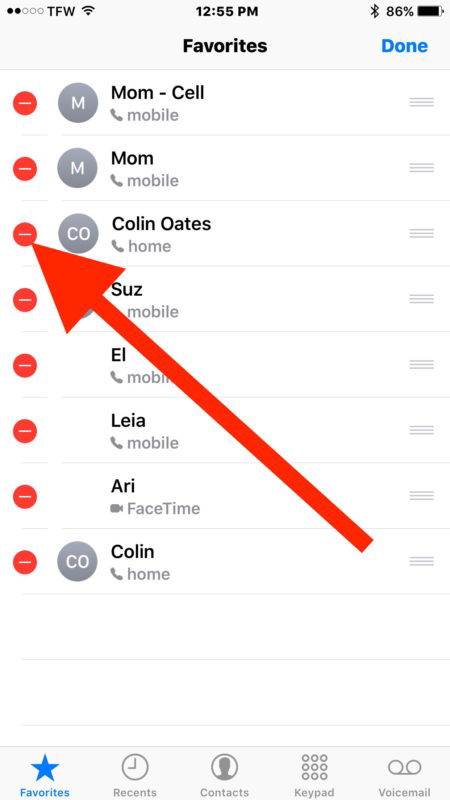

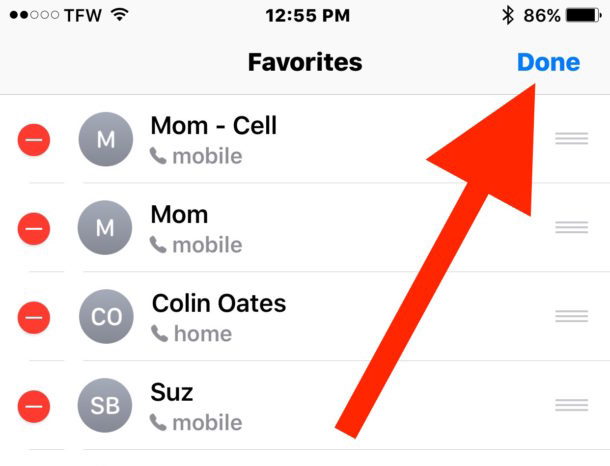
Как упоминалось ранее, это только удаляет контакт из списка «Избранное», он не удаляет контакт с iPhone или iCloud.
Если вы случайно удалили контакт из Избранного, который хотите добавить, вернуть их так же просто. Чтобы добавить нового фаворита в список «Избранное», просто нажмите кнопку «+ плюс» в приложении «Избранное», чтобы просмотреть список контактов и выбрать, кого добавить.










